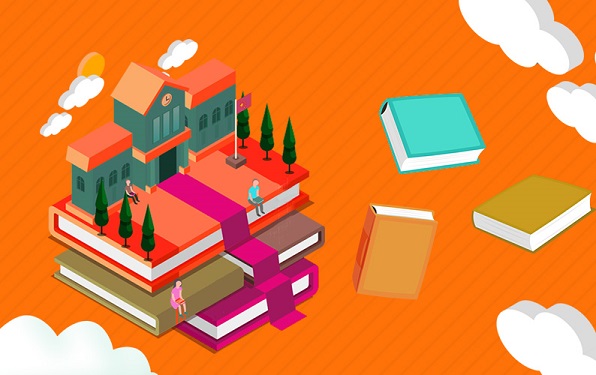win7电脑一键还原怎么操作?

方法一:使用系统自带的还原功能(适合有备份系统的情况)
1、首先打开win7电脑,按下windows+R打开运行,输入control回车进入控制面板。
2、接着将查看方式更改为大图标,找到系统进入。
3、继续点击系统保护。
4、来到系统属性窗口,点击系统盘,选择系统还原。
5、然后根据提示选择还原点,点击下一步进入还原操作。
6、在弹出的页面中,选择是,即可开始系统还原系统。
方法二:使用小白工具在线一键安装win7系统(没有备份系统的情况)
1、如果之前没有还原过win7系统的话,那就直接下载安装小白一键重装系统工具,选择全新的win7旗舰版系统,点击安装。
2、等待软件自动下载系统镜像文件资料,提示部署完成后重启电脑。
3、电脑重启后进入了开机选项界面,选择xiaobai-pe系统进入。
4、在pe系统内,小白装机工具自动安装win7旗舰版系统,安装完成后,点击立即重启。
5、期间可能会多次自动重启电脑,进入到系统win7桌面即表示安装成功。
Win7系统如何升级Win10?
方法一
1、点击win7系统主菜单,然后打开“控制面板”。
2、在控制面板界面找到“系统和安全”的选项,双击进入。
3、在系统安全列表中找到Windows Update,单击“检查更新”。
4、接着会看到有可用的升级提示,我们单击“安装”。
5、整个更新过程需要通过联网下载更新包,请注意联网。最后会安装好win10系统。
方法二
1、首先,下载系统之家装机大师;下载完毕后,关闭所有的杀毒软件,然后打开软件,软件会进行提示,仔细阅读后,点击我知道了进入工具。
2、进入工具后,工具会自动检测当前电脑系统的相关信息,点击下一步。
3、进入界面后,用户可根据提示选择安装Windows10 64位系统。注意:灰色按钮代表当前硬件或分区格式不支持安装此系统。
4、选择好系统后,等待PE数据和系统的下载。
5、下载完成后,系统会自动重启系统。
6、重启系统后,系统会默认进入PE环境,进入后,系统将会自动进行备份还原,等待完成。
7、系统备份还原完成后,会开始系统自动安装,安装完成自动重启后即可进入系统。